CAD如何提取圖形中帶屬性塊的屬性
帶屬性的塊在插入圖形以后,有時需要將屬性提取出來用于統計分析或做其他用途,在CAD軟件中屬性提取命令即“數據提取”工具可以幫助我們一次性提取出整個圖形中所有帶屬性的塊的屬性。
數據提取工具激活方式如下:
命令行:輸入DATAEXTRACTION
菜單欄:點擊【工具】選項卡→【數據提取】按鈕
下面將用一個實例來演示如何進行屬性提取操作:
1.使用CAD軟件打開一個住宅平面布局圖,此圖中的所有家具都采用了帶屬性的塊的形式,現在想要將這些屬性數據提取出來制作一個【外購件清單】;
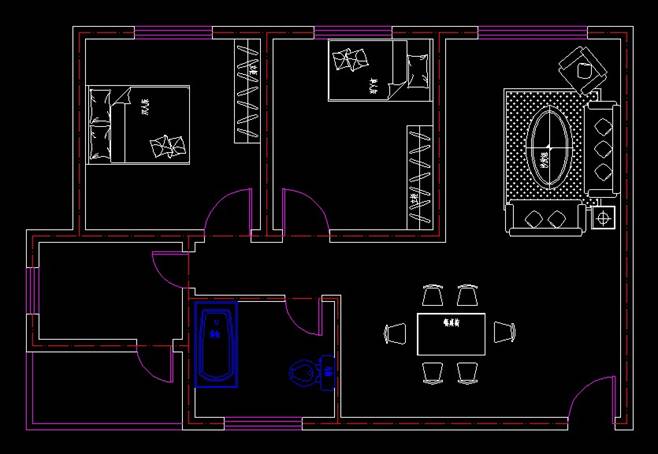
2.單擊【工具】選項卡點擊【數據提取-開始】按鈕,彈出【數據提取】向導對話框,我們選擇【創建新數據提取】單選按鈕后,點擊【下一步】;
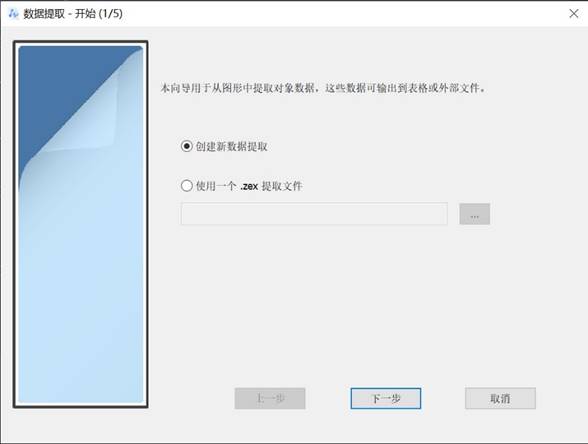
3.在【數據提取-定義數據源】窗口選擇【當前圖紙】選項;單擊【下一步】;
4.進入【數據提取-選擇對象】界面,取消勾選【過濾】窗口的【非塊】選項,僅保留【塊】;單擊【下一步】;
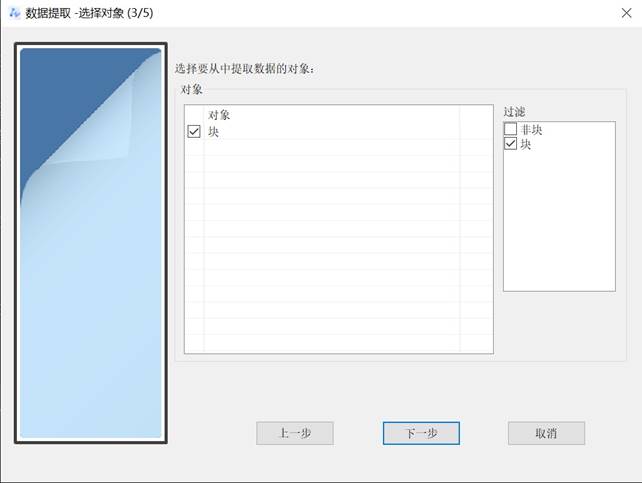
5.進入【數據提取-選擇特性】界面,在【過濾】窗口取消勾選【幾何圖形】【其他】選項,在【特性】窗口取消勾選【塊預覽】【對象】【對象類型】選項;在表格標題窗口輸入【外購件清單】;取消勾選【顯示總數】復選框;最后單擊【下一步】;
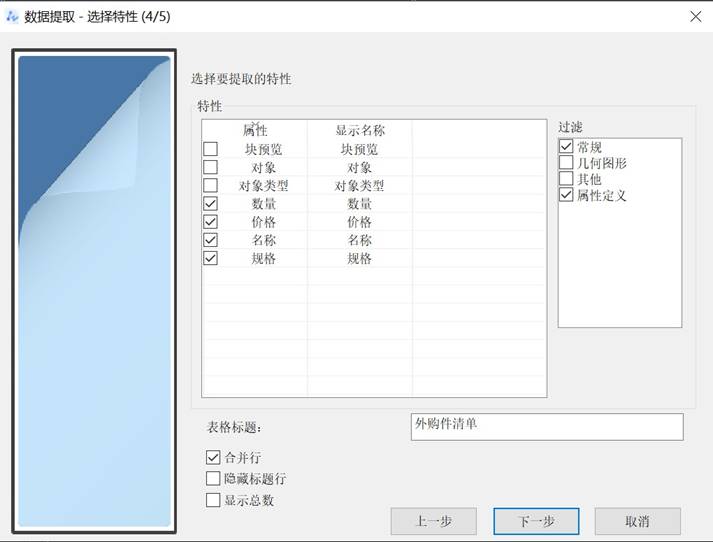
6.進去【數據提取-選擇輸出】界面,這里會顯示出屬性查詢的結果,可以在此處調整列的排列順序,只需要按住列標題左右拖動即可,在此我們將【名稱】和【規格】列往前移動;
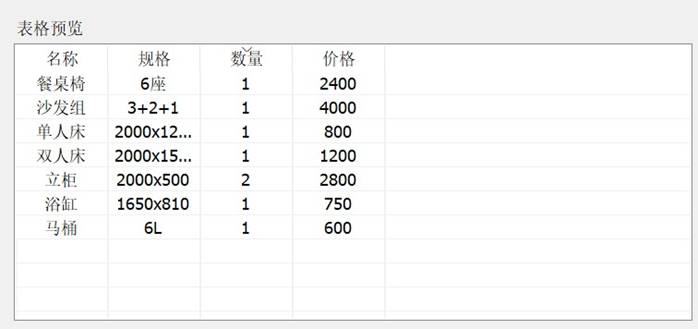
7.點擊【將數據提取處理插入圖形】前的拾取基點按鈕,在圖形總拾取一點插入表格;
8.點擊【將數據輸出至外部文件】窗口右邊的【…】按鈕,在彈出的【另存為】對話框的【保存類型】下拉列表中選擇【*.xls】選項,在【文件名】文本框輸入名稱,單擊【保存】按鈕回到【數據提取-選擇輸出】界面;
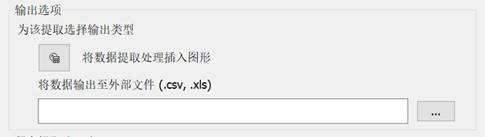
9.點擊【完成】就可以看到圖形頁面中出現了一個名為【外購件清單】的表格;

10.找到之前保存Excel表格的位置,打開后可以看到【外購件清單】表格已經完整的輸出到了Excel表格中。
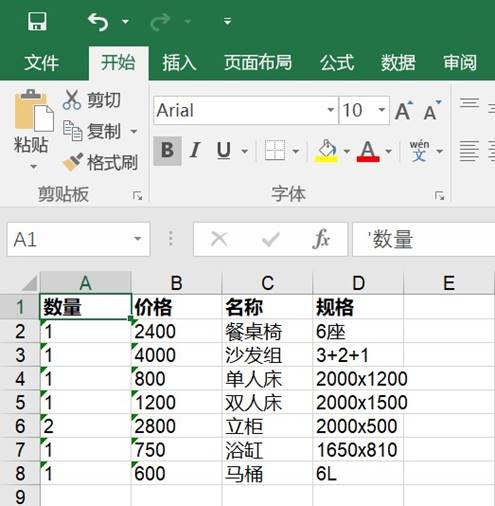
以上就是CAD屬性提取的操作,你學會了嗎?
推薦閱讀:正版CAD
推薦閱讀:CAD下載
·中望CAx一體化技術研討會:助力四川工業,加速數字化轉型2024-09-20
·中望與江蘇省院達成戰略合作:以國產化方案助力建筑設計行業數字化升級2024-09-20
·中望在寧波舉辦CAx一體化技術研討會,助推浙江工業可持續創新2024-08-23
·聚焦區域發展獨特性,中望CAx一體化技術為貴州智能制造提供新動力2024-08-23
·ZWorld2024中望全球生態大會即將啟幕,誠邀您共襄盛舉2024-08-21
·定檔6.27!中望2024年度產品發布會將在廣州舉行,誠邀預約觀看直播2024-06-17
·中望軟件“出海”20年:代表中國工軟征戰世界2024-04-30
·2024中望教育渠道合作伙伴大會成功舉辦,開啟工軟人才培養新征程2024-03-29
·玩趣3D:如何應用中望3D,快速設計基站天線傳動螺桿?2022-02-10
·趣玩3D:使用中望3D設計車頂帳篷,為戶外休閑增添新裝備2021-11-25
·現代與歷史的碰撞:阿根廷學生應用中望3D,技術重現達·芬奇“飛碟”坦克原型2021-09-26
·我的珠寶人生:西班牙設計師用中望3D設計華美珠寶2021-09-26
·9個小妙招,切換至中望CAD竟可以如此順暢快速 2021-09-06
·原來插頭是這樣設計的,看完你學會了嗎?2021-09-06
·玩趣3D:如何巧用中望3D 2022新功能,設計專屬相機?2021-08-10
·如何使用中望3D 2022的CAM方案加工塑膠模具2021-06-24
·CAD如何繪制哪吒的風火輪?2020-01-19
·CAD中Defpoints圖層的作用2020-07-21
·CAD插入塊的各選項介紹2018-01-25
·為什么在CAD選中大量對象后特性欄不顯示?2023-12-26
·?CAD怎么創建局部坐標系?2022-07-21
·CAD拉伸與拉伸面的區別2016-11-02
·CAD的break命令操作2021-10-26
·CAD的文字如何做到所見即所得2017-06-13














